
Hvis du har en håndfull smarthjemmetilbehør som du vil kontrollere på en gang, kan du øyeblikkelig gjøre endringer i en håndfull ting i huset ditt ved å bruke "Rutiner" i SmartThings-appen med bare et trykk på en knapp.
I SLEKT: Hvordan sette opp SmartThings Home Monitoring Kit
SmartThings er en smarthome-produktlinje laget av Samsung som lar deg koble ikke bare SmartThings-merkede enheter og tredjepartsenheter til oppsettet ditt, slik at du kan kontrollere dem alle fra SmartThings-appen. Imidlertid skjer den virkelige magien når du bruker "Rutiner" -funksjonen i appen, slik at du kan kontrollere en håndfull smarthome-enheter på en gang.
Rutiner ligner på scener i andre apper, som HomeKit og Philips Hue - du trykker på en enkelt knapp, og enhetene du spesifiserer vil endre det du har satt dem til. Så jeg kan lage en rutine for når jeg går i dvale og har alle lysene slått av, låser alle dørene, skru av termostaten og aktiver sikkerhetssensorene mine. Jo flere smarthome-produkter du har satt opp, jo bedre kan rutinene dine være, og jo flere alternativer har du så langt som å lage rutiner.
Det første du trenger å gjøre er å åpne SmartThings-appen på telefonen og trykke på "Rutiner" -fanen nederst på skjermen.

Du vil se noen standardrutiner som allerede er oppført, selv om de ikke er konfigurert eller noe. For å vise deg hvordan du oppretter en rutine fra bunnen av, lager vi en helt ny rutine som ikke er oppført.
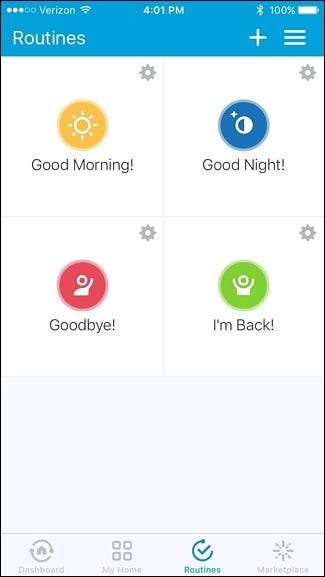
For å gjøre dette, trykk på “+” -ikonet øverst til høyre på skjermen.

På neste skjermbilde trykker du på innsiden av den hvite boksen der det står "Hva vil du gjøre?". Skriv inn et navn for rutinen, og trykk deretter på "Neste" øverst til høyre.
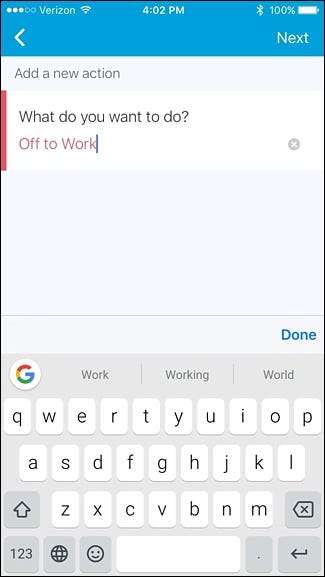
Nå kan du begynne å sette opp rutinen og fortelle hvert smarthome-tilbehør hva de trenger å gjøre når denne rutinen aktiveres. Siden denne rutinen gjelder når du reiser på jobb, kan du fortsette og trykke på “Slå av disse lysene eller bryterne”.
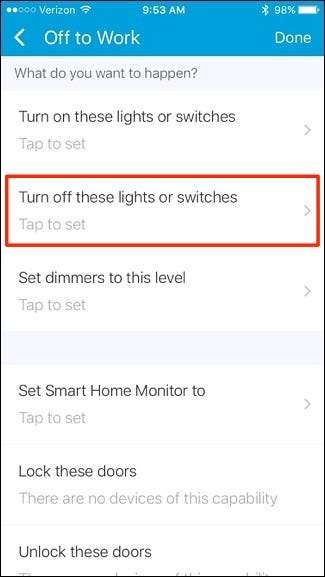
Hvis du har smarte lys og brytere koblet til SmartThings, kan du velge hvilke lys du vil slå av. Siden vi ikke vil være hjemme, kan vi fortsette og sjekke dem alle til høyre. Trykk på "Ferdig" øverst til høyre.
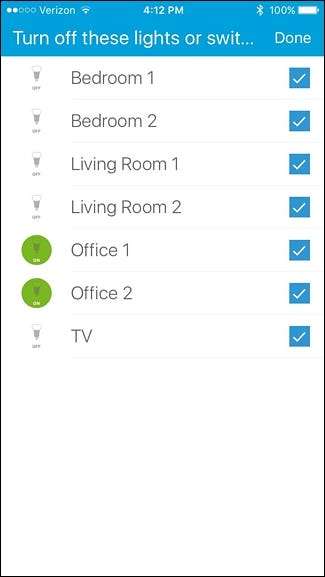
Trykk deretter på "Sett Smart Home Monitor til".
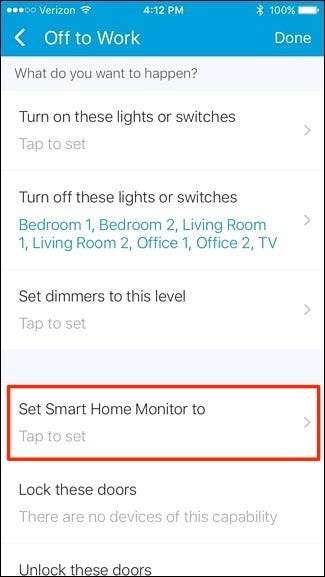
Velg "Arm (Away)" og trykk deretter på "Done" øverst til høyre på skjermen (dette er forutsatt at du har forskjellige sensorer rundt huset ditt for å tilkoble i utgangspunktet).
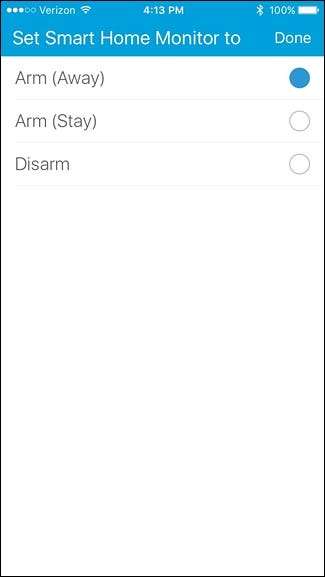
Deretter, hvis du har en smart lås på inngangsdøren eller en hvilken som helst annen dør, kan du velge "Lås disse dørene" og velge hvilke dører du vil låse når rutinen er aktivert.
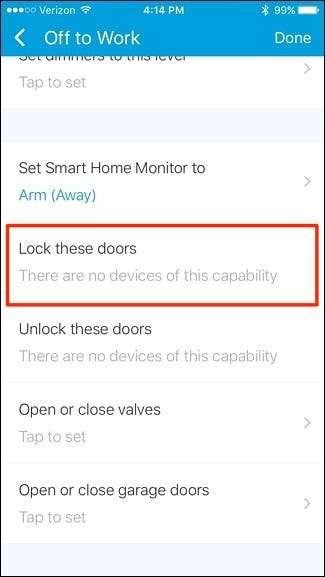
Lenger ned, hvis du har noen ventiler (for sprinkleranlegg), garasjeporter og termostater som er koblet til SmartThings-oppsettet ditt, kan du også legge dem til i rutinen.
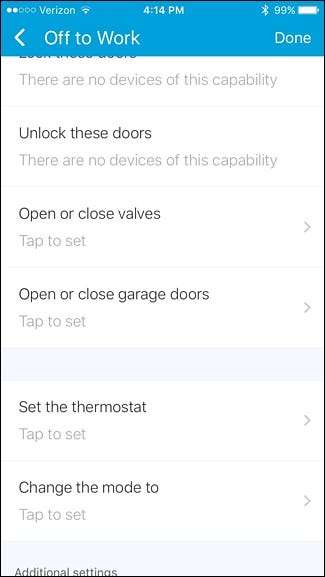
Med en smart termostat kan du stille inn en temperatur for å stille den til når du aktiverer rutinen.
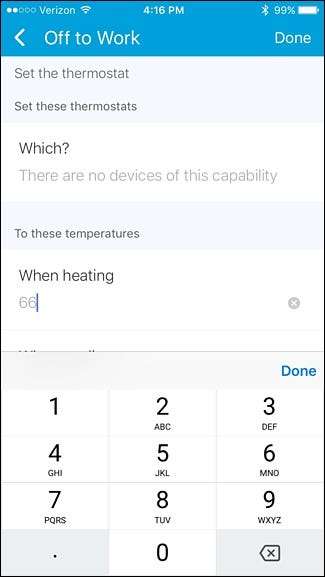
Nederst kan du konfigurere rutinen automatisk ved å trykke på “Utfør automatisk [routine name]”.
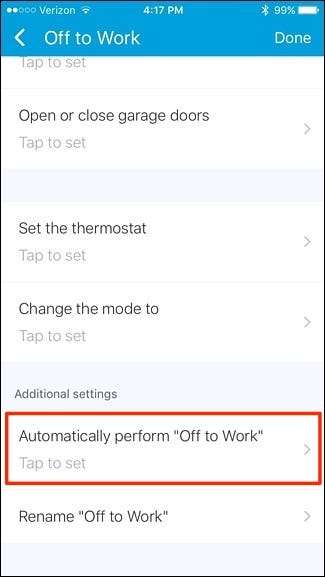
Du kan angi dette basert på om noen forlater huset (eller når alle forlater huset) eller sette det til en bestemt tid hver dag, spesielt hvis du drar på jobb samtidig. Husk at du ikke trenger å kjøre den automatisk, så du kan hoppe over dette hvis du vil.
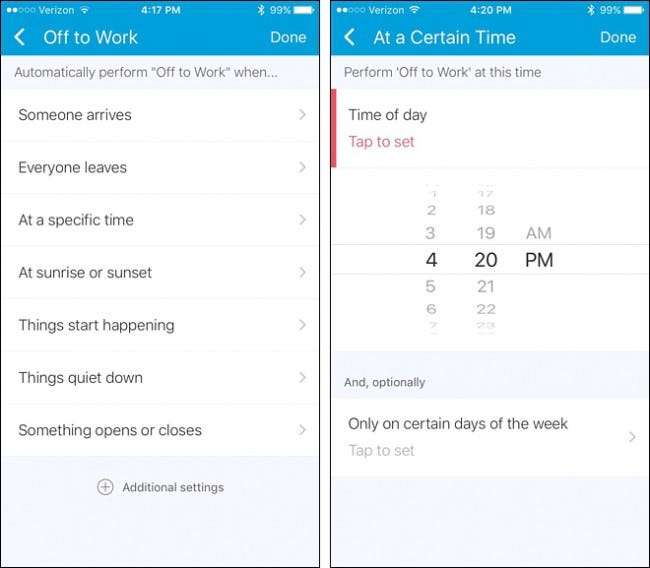
Når du har alt satt opp slik du vil, trykker du på “Ferdig” øverst til høyre på skjermen.
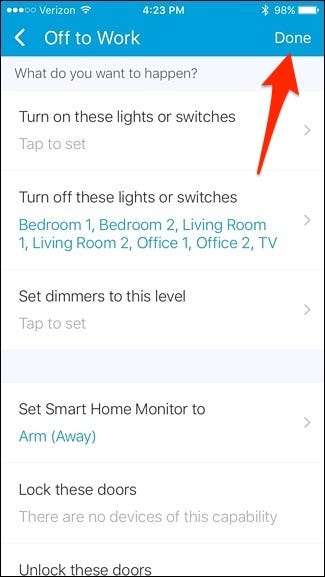
Den nye rutinen din vises i listen, og du kan bare trykke på den for å aktivere den når som helst.
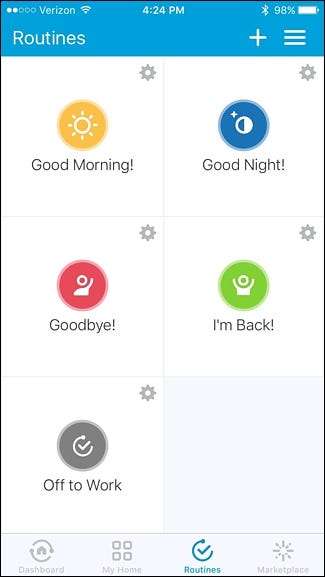
For å slette en rutine, trykk på det lille tannhjulikonet øverst til høyre på rutinens knapp.
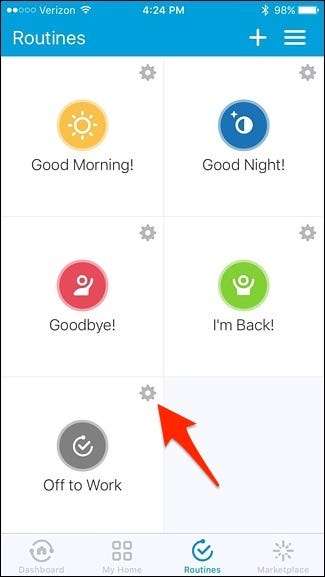
Rull helt ned og trykk på "Fjern".
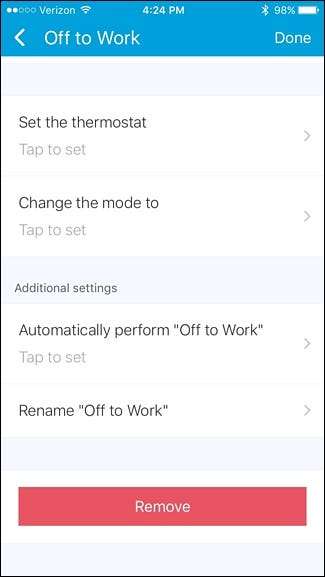
Den største klagen med smarthome-produkter er at alt har en egen app for å kontrollere ting, men når du legger til hele eller det meste av smarthomeutstyret ditt til SmartThings, kan du kontrollere alt fra bare den ene appen og til og med automatisere alt med bare en trykk.







